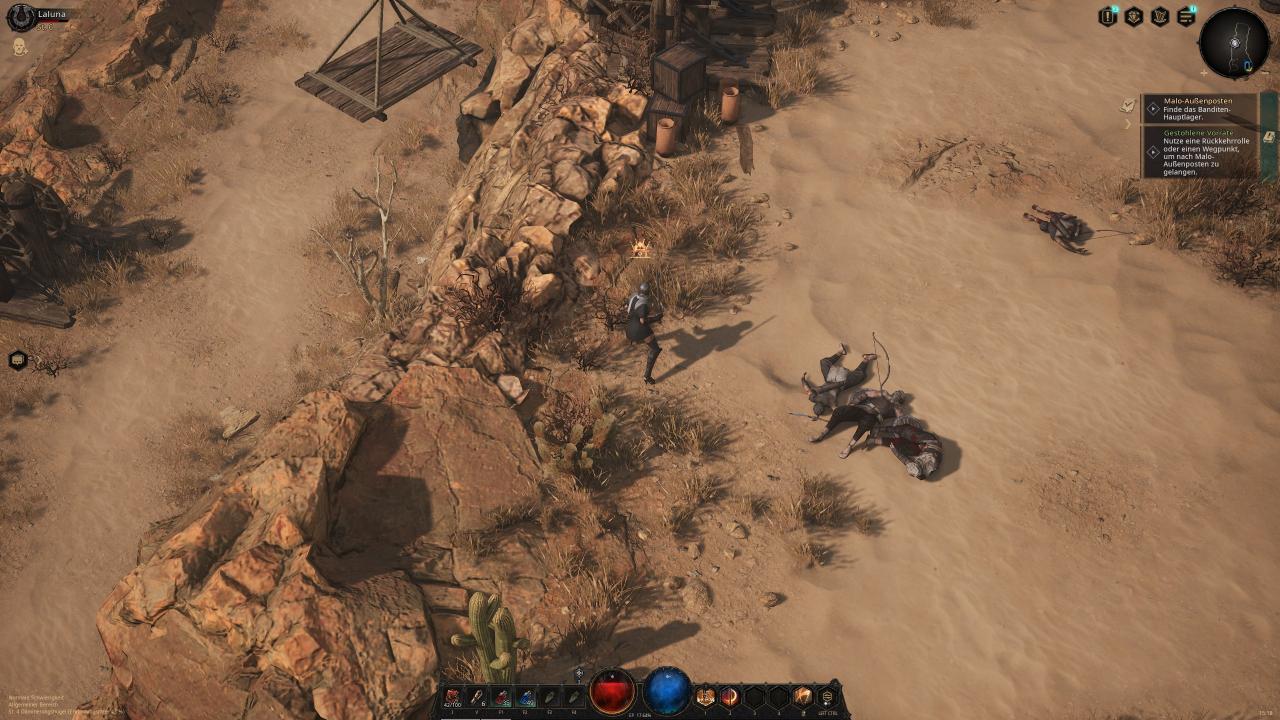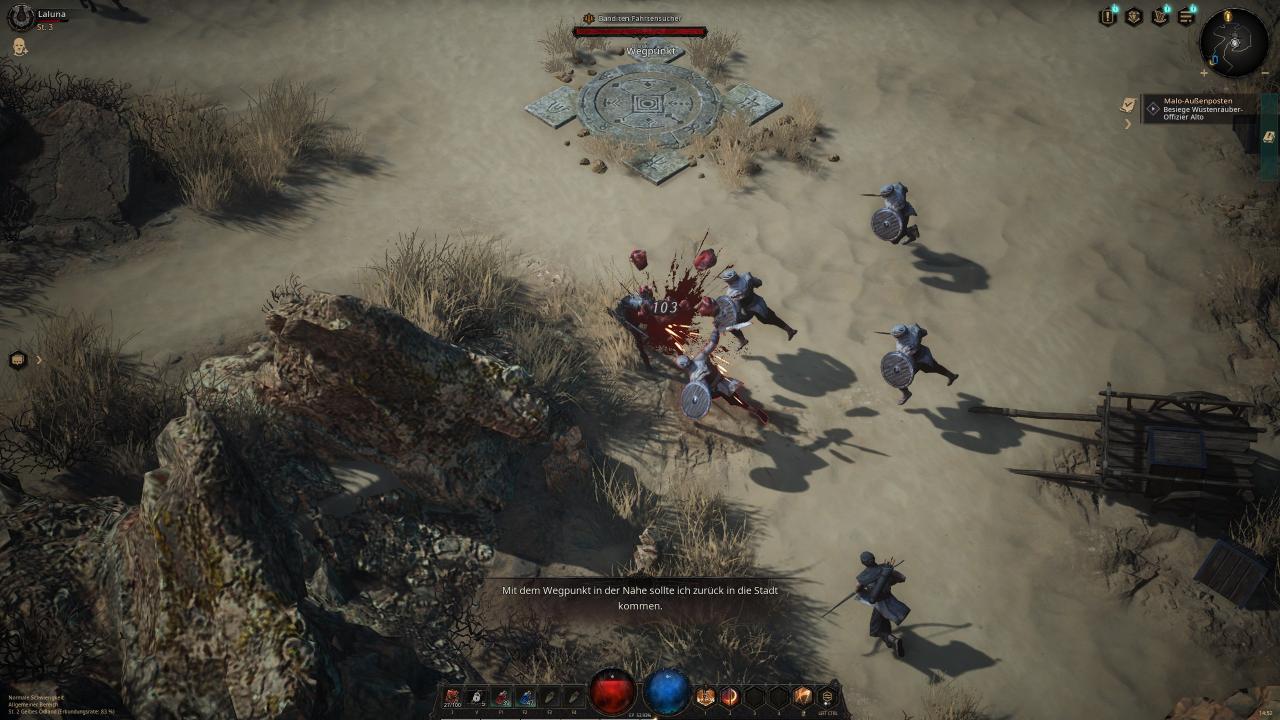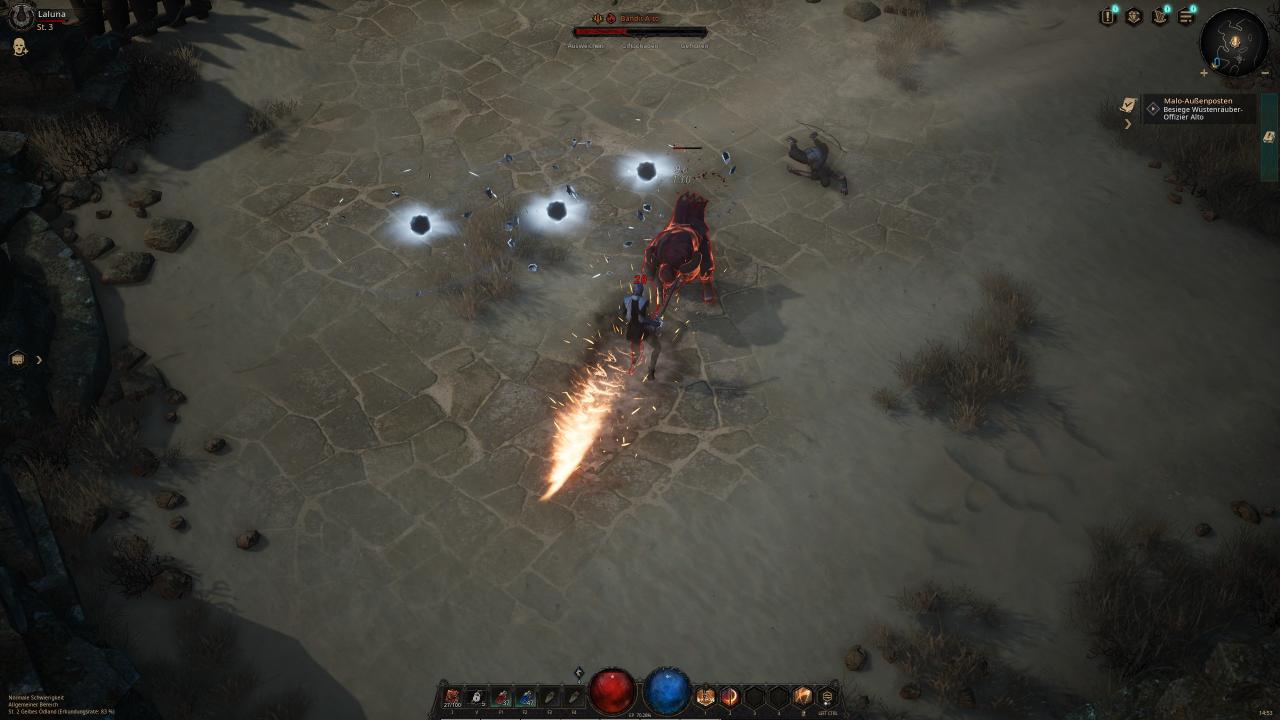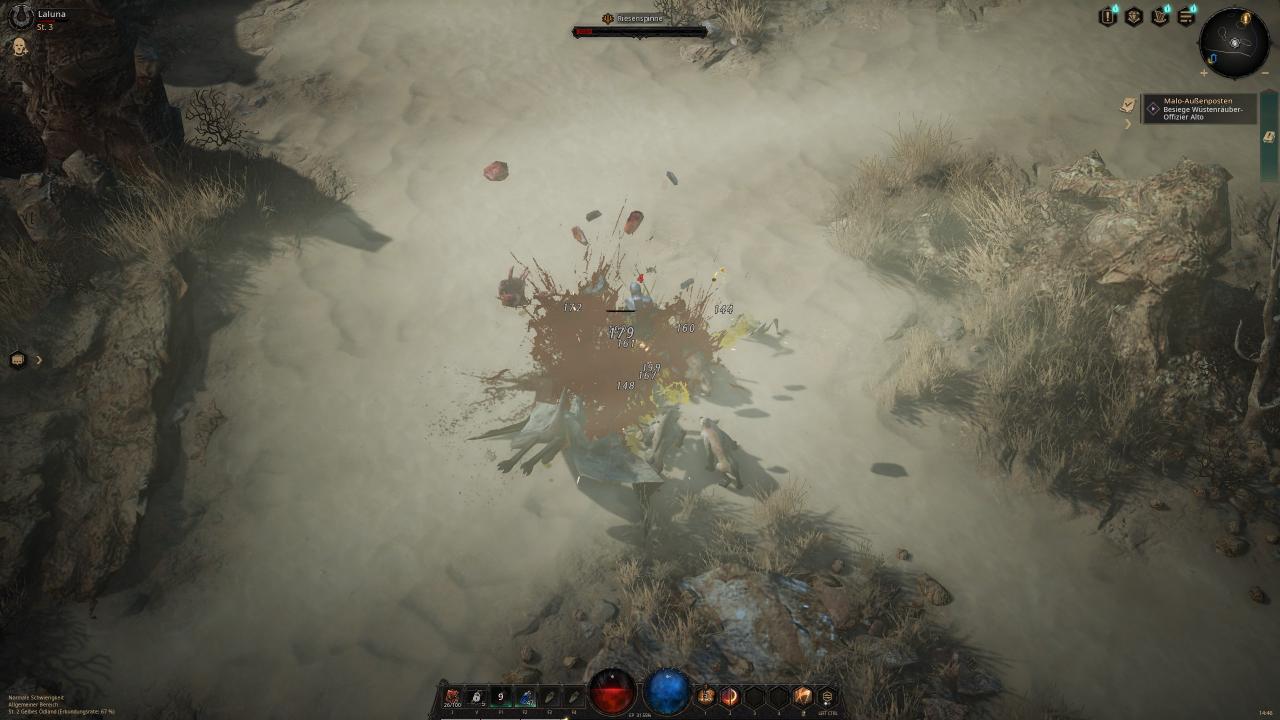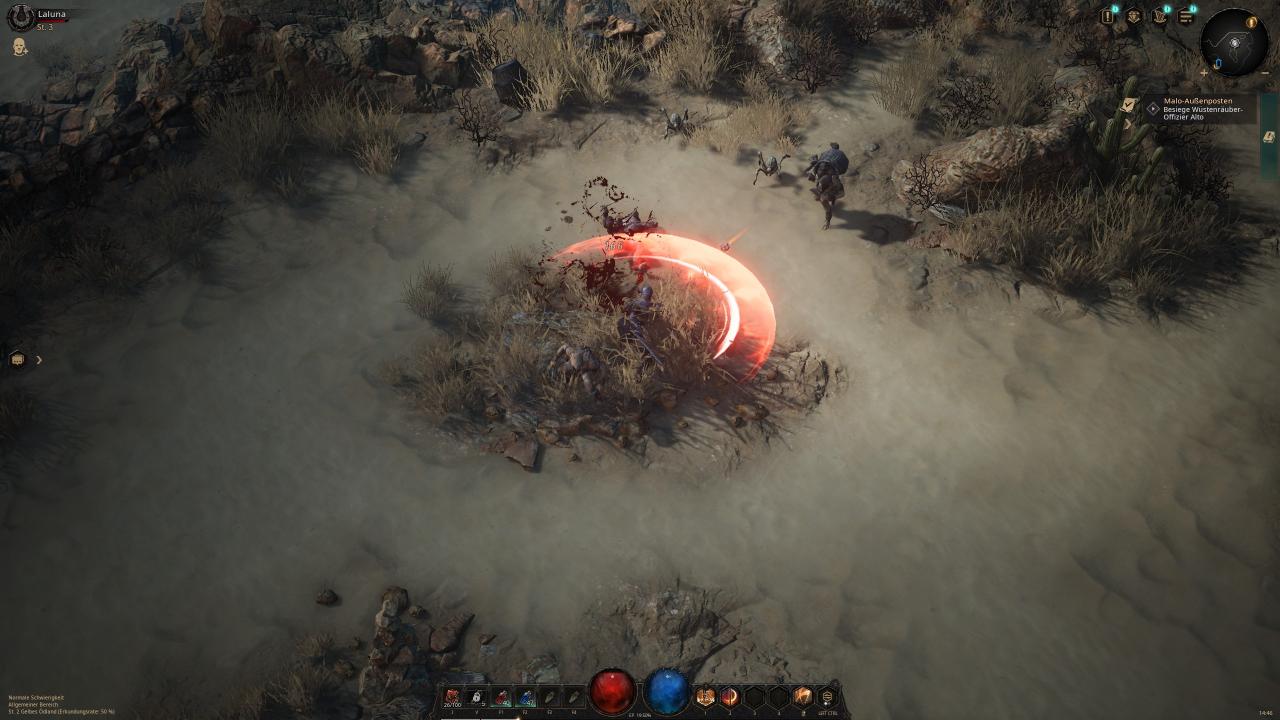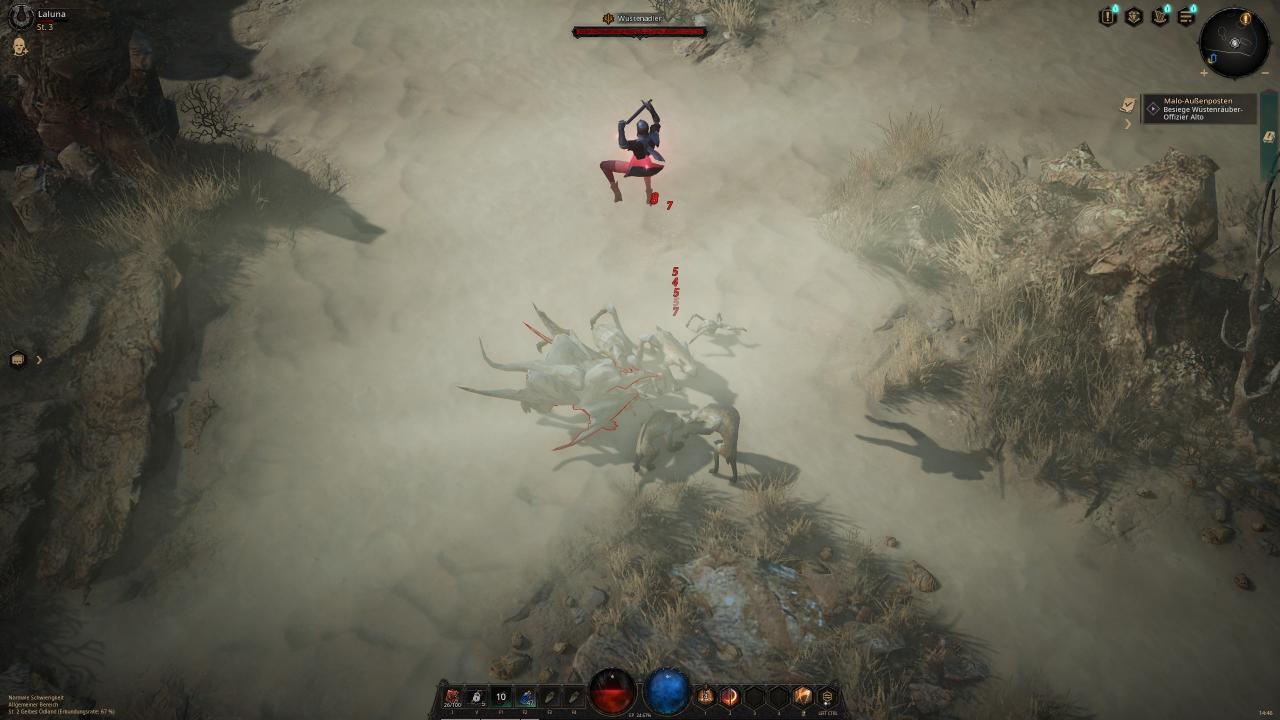fpsブーストをもたらすより良いCPU負荷。 影の距離、解像度、影のフェードが改善されました。 草の距離を改善し、動的な草の影を削除してパフォーマンスを向上させました。 詳細をポップアップ表示、死体を修正。 建物やその他の詳細の Lod 距離が改善され、最適化されました。 パフォーマンスを向上させるために最適化された照明。 ボリュメトリック フォグが減少し、視覚的によりリアルになり、fps が向上します。 色の改善、フェード除去。 モーション ブラー、グレイン、色収差などのポスト プロセス エフェクトが無効になっています。 最適化されたスクリーン スペースの反射。 改善され最適化された TAA (アンチエイリアシング)。 パフォーマンスを向上させるために最適化されたアンビエント オクルージョン。 離れた場所でよりシャープなテクスチャを得るために、16 倍の異方性フィルタリングを追加しました。 シャープなフィルターを追加します。 Ui スケールは 75% に設定されています。 目的の fps ロックを設定しない場合、ゲームは fps を 60 にロックします。これを修正しました。 アンリアル エンジンが fps をロックするときに発生するマイクロ スタッターを修正しました。 ゲーム内 vsnc を無効にします。
vsync を使用する場合は、ドライバー設定で高速同期を有効にし、fps をロックすると役立ちます。 最大 HZ より 3 ~ 5 fps 低い値が常に適切です。 これにより、vsync のマイクロ スタッターとフレームタイムの問題が修正されます。
次のフォルダーに移動します。
%LocalAppData%\RzGame/Saved\Config\WindowsNoEditor
engine.ini を開きます。
スペースを残して、以下のスクリプトの下にコピーします。
以下を追加してください。
[SystemSettings] r.Streaming.Boost=1 r.FastVRam.EyeAdaptation=1 r.bForceCPUAccessToGPUSkinVerts=1 r.ViewDistance=5 r.ViewDistanceScale=5 r.MaxAnisotropy=16 r.LandscapeLODDistributionScale=3 r.LandscapeLOD0DistributionScale=3 r.StaticMeshLODDistanceScale=0.01 grass.CullDistanceScale=4 grass.DisableDynamicShadows=1 foliage.LODDistanceScale=5 foliage.forcelod=2 foliage.ditheredLOD=0 foliage.MinimumScreenSize=0.00000001 foliage.MaxOcclusionQueriesPerComponent=128 foliage.MinInstancesPerOcclusionQuery=65536 grass.DensityScale=1.0 foliage.DensityScale=1.0 r.HLOD=1 r.HLOD.DistanceScale=3 r.EmitterSpawnRateScale=3.0 r.MipMapLODBias=0 r.MaxQualityMode=1 r.DetailMode=2 r.MaterialQualityLevel=1 r.SkeletalMeshLODBias=-3 r.SkeletalMeshLODRadiusScale=0.01 r.LandscapeLODBias=-3 r.Fog=1 r.FogDensity=0.02 r.FogStartDistance=6 r.TrueSkyQuality=1 r.SkyLightingQuality=1 r.LightFunctionQuality=1 r.ShadowQuality=5 r.Shadow.CSM.MaxCascades=10 r.Shadow.MaxResolution=4096 r.Shadow.RadiusThreshold=0.01 r.Shadow.DistanceScale=5.0 r.Shadow.CSM.TransitionScale=1.0 r.DistanceFieldShadowing=1 r.Shadow.PerObject=1 r.AllowLandscapeShadows=1 r.Shadow.AllowForegroundShadows=1 r.Shadow.PreShadowResolutionFactor=1.0 r.Shadow.FadeResolution=0 r.Shadow.MaxPointCasters=1 r.Shadow.CSMDepthBias=20 r.AmbientOcclusionLevels=2 r.AmbientOcclusionMaxQuality=100 r.AmbientOcclusionRadiusScale=0.03 r.HighQualityLightMaps=1 r.LensFlareQuality=3 r.RefractionQuality=3 r.SSR.Quality=4 r.SSR.MaxRoughness=1 r.SSS.Scale=1 r.SSS.SampleSet=2 r.SSGI.Quality=4 r.DefaultFeature.AntiAliasing=2 r.PostProcessAAQuality=6 r.ScreenPercentage=100 r.TemporalAASamples=32 r.TemporalAACurrentFrameWeight=0.12 r.TemporalAAFilterSize=1.0 r.TemporalAACatmullRom=1 r.TemporalAAPauseCorrect=1 r.BloomQuality=3 r.EyeAdaptationQuality=3 r.Color.Mid=0.35 r.Tonemapper.Quality=3 r.TonemapperFilm=1 r.Tonemapper.Sharpen=0.33 r.TonemapperGamma=2.6 r.DepthOfFieldQuality=0 r.DefaultFeature.MotionBlur=0 r.FastBlurThreshold=0 r.SceneColorFringe.Max=0 r.SceneColorFringeQuality=0 r.MotionBlur.Max=0 r.MotionBlurQuality=0 r.Tonemapper.GrainQuantization=0 [/script/engine.engine] bUseFixedFrameRate=True FixedFrameRate=70 [/script/engine.userinterfacesettings] ApplicationScale=0.75
保存して閉じます。
目的の hz/fps については、次の値を変更するだけです。
70、120、144 などの FixedFrameRate=165。70 fps ロック gsync で再生します。 モニターからの HZ をここに設定します。
これは、60Hz を超える gsync および freesync モニター専用です。 前述したように、このタスクを UE4 のゲーム内設定に任せることはしません。経験上、これが問題を引き起こす可能性があることがわかっているからです。 これは ini でうまく機能します。
より大きな UI 領域が必要な場合は、単純に値を 75% から目的の UI サイズに増やします。
また、画像のシャープネスも変更できます。
r.Tonemapper.Sharpen=0.33 推奨値: 1.0 または 0.70
AppData フォルダーが表示されない場合は、高度なフォルダー オプションを使用して、すべての隠しファイルとフォルダーをウィンドウに表示するを有効にする必要があります。